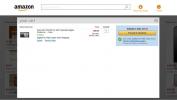Alle von Ihrem PC mit Nirsoft DNSQuerySniffer gesendeten DNS-Abfragen anzeigen
Haben Sie jemals versucht, genauer zu untersuchen, wie Ihr Computer über das Internet eine Verbindung zu einer Website herstellt? Wenn ja, sind Sie möglicherweise bereits während Ihrer Recherche auf Begriffe wie IP-Adresse und DNS gestoßen. Ersteres ist eine eindeutige Adresse für jeden mit dem Internet verbundenen Computer, einschließlich Website-Servern. Mit DNS (Domain Name System) können Sie dagegen über benutzerfreundliche URLs, d. H. Domain-Namen, auf diese IP-Adressen zugreifen und diese im Handumdrehen in die ersteren übersetzen. Kurz gesagt, wenn Sie DNS von der Gleichung ausschließen, müssen Sie auf jede Website mit ihrer IP-Adresse zugreifen - viel Glück beim Versuch, sich das für jede Website zu merken, die Sie besuchen! DNSQuerySniffer ist eine neue Netzwerk-Sniffing-Anwendung für Windows von Nirsoft, mit der Sie DNS-Abfragen anzeigen können, die von Ihrem System an Remote-Server gesendet wurden, d. h. die Websites, auf denen Sie surfen, während Sie das Internet nutzen.
Die Anwendung kann für Webmaster und Netzwerkadministratoren nützlich sein, die damit die DNS-Weitergabe überprüfen können - ein Vorgang, bei dem eine Website von einem alten Speicherort auf einen neuen Server verschoben wird. Sie können damit auch DNS-Verbindungen überprüfen, die Ihr System im Allgemeinen zu Remoteservern herstellt. Auf den ersten Blick mag es einfach aussehen (genau wie alle anderen Tools des Herstellers), aber die Anwendung ist sehr leistungsfähig und effektiv und zeigt die DNS-Abfragen in Echtzeit an.
Die Anwendung erfordert keine Installation auf Ihrem System und wird direkt von der tragbaren EXE-Datei ausgeführt, die im heruntergeladenen ZIP-Paket enthalten ist. Beim ersten Start wird ein Fenster mit den Erfassungsoptionen angezeigt, in dem Sie die Erfassungsmethode und den Netzwerkadapter auswählen können, an dem das Tool arbeiten soll. Sie können das Fenster Aufnahmeoptionen jederzeit zu einem späteren Zeitpunkt öffnen, indem Sie die Taste F9 drücken.

Die Schnittstelle von DNSQuesrySniffer zeigt die folgenden Informationen an: Hostname, Portnummer, Abfrage-ID, Anforderungstyp (A, AAAA, NS, MX usw.), Anforderungszeit, Antwortzeit, Dauer, Antwortcode, Anzahl der Datensätze und Inhalt des zurückgegebenen DNS Aufzeichnungen. Ganz links finden Sie ein Aufzählungszeichen, das die Farbe je nach Antwortcode automatisch in grün oder gelb ändert. Das DNS-Sniffing kann jederzeit durch Drücken von F6 bzw. F5 gestoppt und fortgesetzt werden. Darüber hinaus können Sie die aktuelle Liste mit Strg + X löschen. Darüber hinaus können Sie einige oder alle Elemente in der Liste in einer CSV-, XML- oder HTML-Datei speichern.
DNSQuerySniffer funktioniert unter Windows XP, Vista, 7 und 8 und unterstützt sowohl 32-Bit- als auch 64-Bit-Versionen des Betriebssystems.
Laden Sie DNSQuerySniffer herunter
Suche
Kürzliche Posts
Kostenloser Windows Application Launcher Zum ist klein und schön
Seit dem Start von Windows 7 haben viele Benutzer (einschließlich m...
Kaufen Sie bei Amazon mit der offiziellen Windows 8 App ein
Die Geschichte hinter Amazon reicht bis in die Mitte der 90er Jahre...
File Brick ist ein lokaler, Netzwerk- und Cloud-Dateimanager für Windows 8 und RT
Vor nicht allzu langer Zeit war der in den meisten PCc verfügbare S...